Logrīku iekļaušana darbvirsmā var ievērojami uzlabot jūsu produktivitāti un lietotāja pieredzi. Logrīki nodrošina tūlītēju piekļuvi būtiskai informācijai un bieži izmantotajām funkcijām, kas ļauj lai pārraudzītu un mijiedarbotos ar dažādām lietotnēm un pakalpojumiem, tos neatverot individuāli. Tie var parādīt reāllaika atjauninājumus, piemēram, laika prognozes, kalendāra notikumus, ziņu virsrakstus vai sociālo mediju paziņojumus, palīdzot jums visu dienu būt informētam un sakārtotam.
Saistītā lasīšana
- Kas jauns operētājsistēmā macOS Sonoma
- Kā lejupielādēt macOS Sonoma
- Viss, kas jums jāzina par 15 collu MacBook Air
- 15 collu MacBook Air pret 13 collu MacBook Air
- Apple Watch Smart Stack: kas tas ir un kā to lietot
Turklāt logrīkus var pielāgot, lai tie atbilstu jūsu vēlmēm un prioritātēm, ļaujot jums izveidot personalizētu un efektīvu darbvietu. Racionalizējot mijiedarbību ar vairākām lietotnēm un pakalpojumiem, logrīki galu galā ietaupa laiku un pūles, ļaujot koncentrēties uz svarīgākiem uzdevumiem, vienlaikus saglabājot tīru un nepārblīvētu darbvirsmas vidi.
hen macOS Sonoma parādīsies vēlāk šogad, jūs beidzot varēsiet pievienot logrīkus darbvirsmai. Iepriekš tas bija iespējams, tikai izmantojot trešo pušu lietotnes, kas varētu ietekmēt akumulatora darbības laiku, ja izmantojat MacBook.
Kas jauns operētājsistēmā macOS Sonoma

Kad MacOS Sonoma ieradīsies vēlāk šogad, jūs beidzot varēsiet pievienot logrīkus darbvirsmai. Iepriekš tas bija iespējams, tikai izmantojot trešo pušu lietotnes, kas varētu ietekmēt akumulatora darbības laiku, ja izmantojat MacBook.
Apple atzina logrīku pieejamības lietderību darbvirsmā, kas ir diezgan lieliski, ņemot vērā, ka trešo pušu lietotņu izmantošana var izraisīt arī jūsu Mac veiktspējas problēmas. Bet, ja vēlaties uzzināt, ko vēl varat sagaidīt operētājsistēmā macOS Sonoma, šeit ir daži no svarīgākajiem aspektiem:
- Video konferences: Izmantojot macOS Sonoma, Apple ievieš dažas jaunas funkcijas tādām lietotnēm kā Zoom, sākot ar prezentētāja pārklājumu. Tas tiek raksturots kā "video efekts", kas "paaugstina lietotāja klātbūtni, parādot tos satura augšdaļā viņi dalās." Tādā veidā jūs varat palikt fokusā, vienlaikus demonstrējot prezentāciju nākamajā lielajā laikā tikšanās.
- Safari profili: Izmantojot profilus, tas atvieglo darbu nošķiršanu no personīgās dzīves, vienlaikus saglabājot atsevišķi sīkfailus, vēsturi, paplašinājumus, ciļņu grupas un izlases.
- Safari tīmekļa lietotnes: Vēl viena lieliska funkcija, kas pieejama ar citām pārlūkprogrammām, ir iespēja izmantot progresīvās tīmekļa lietotnes vai PWA. Tagad tas ir pieejams lietošanas laikā Safari, jo varat izveidot tīmekļa lietotni un likt tai darboties tā, it kā tā darbotos kā jebkura cita lietotne, ko esat instalējis no App Store vai citur.
- Spēles režīms tika paziņots arī ar macOS Sonoma, jo tas nodrošinās “optimizētu spēļu pieredzi ar vienmērīgāki un konsekventāki kadru nomaiņas ātrumi, nodrošinot spēlēm visaugstāko CPU prioritāti un GPU”. Tomēr tas arī samazinās audio latentumu ar AirPods, vienlaikus "ievērojami samazinot ievades latentumu". ar populāriem spēļu kontrolieriem, piemēram, Xbox un PlayStation, dubultojot Bluetooth iztveršanu likme.”
Kā pievienot logrīkus darbvirsmai operētājsistēmā macOS Sonoma
Neskatoties uz to, ka Apple ir noderīgs rīks, lai ātri piekļūtu informācijai vai veiktu uzdevumus, šī funkcija galu galā tika noņemta, izlaižot MacOS 10.15 Catalina. Līdz macOS Sonoma noklusējuma veids, kā izmantot un pievienot darbvirsmas logrīkus operētājsistēmai Mac, ir paziņojumu centrs.
- Atbloķējiet savu Mac datoru.
- Noņemiet visus atvērtos lietotņu logus, nodrošinot skaidru skatu uz jūsu Mac datora darbvirsmu.
- Ja izmantojat skārienpaliktni, pieskarieties ar diviem pirkstiem, lai atvērtu nolaižamo izvēlni. Ja izmantojat peli, vienkārši noklikšķiniet ar peles labo pogu, lai atvērtu to pašu izvēlni.
- Parādītajā izvēlnē iezīmējiet un atlasiet Rediģēt logrīkus…
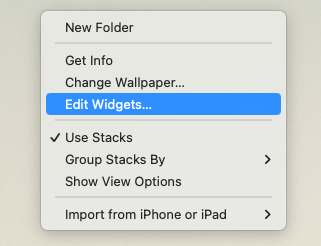
- Ekrāna apakšdaļā tiks parādīta jauna logrīku izvēlne.
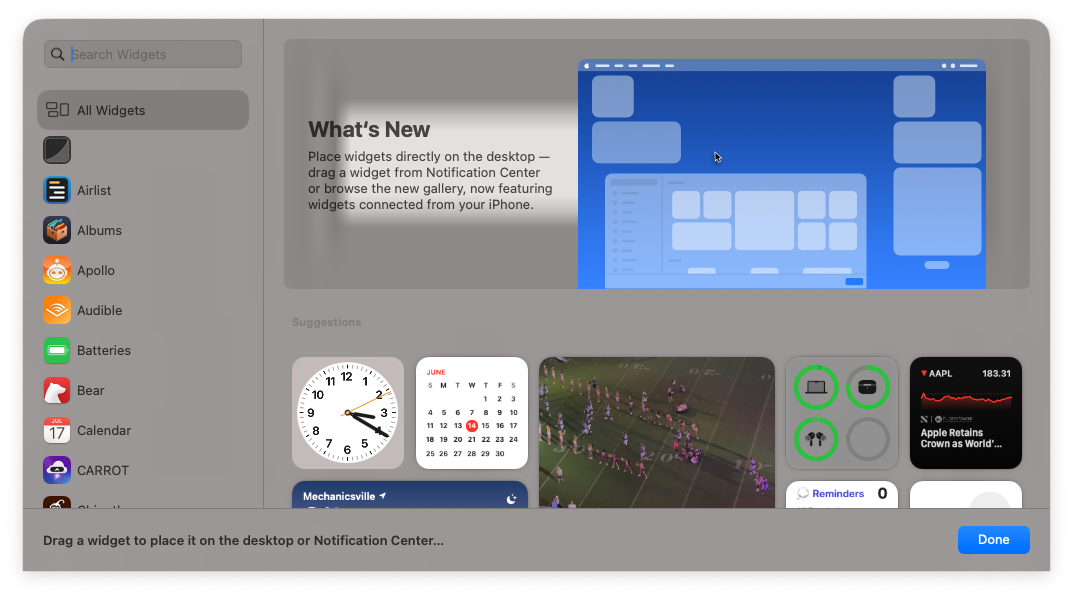
- Pārlūkojiet opciju sarakstu un atrodiet lietotni, kurai darbvirsmā vēlaties izmantot logrīku.
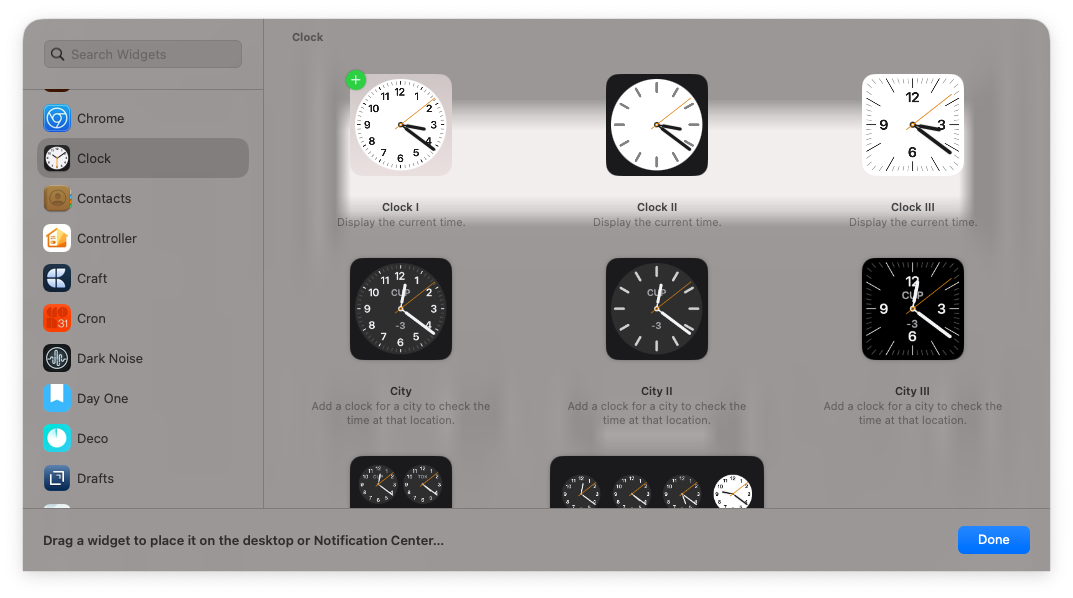
- Ja nepieciešams, atlasiet logrīku un izkārtojumu, ko vēlaties izmantot.
- Velciet un nometiet logrīku uz atbilstošo vietu darbvirsmā. Varat arī noklikšķināt uz Zaļš + pogu logrīka augšējā kreisajā stūrī, lai pievienotu to savai darbvirsmai.
Ir vēl viena metode tiem, kas vēlas pievienot logrīkus darbvirsmai operētājsistēmā macOS Sonoma. Tas ir lieliski piemērots tiem, kuri jau ir izmantojuši logrīkus paziņojumu centrā un vienkārši vēlas turpināt lietot tos pašus logrīkus.
- Ekrāna augšējā labajā stūrī noklikšķiniet uz Laiks un datums izvēļņu joslā.
- Noklikšķiniet uz Rediģēt logrīkus pogu apakšā.
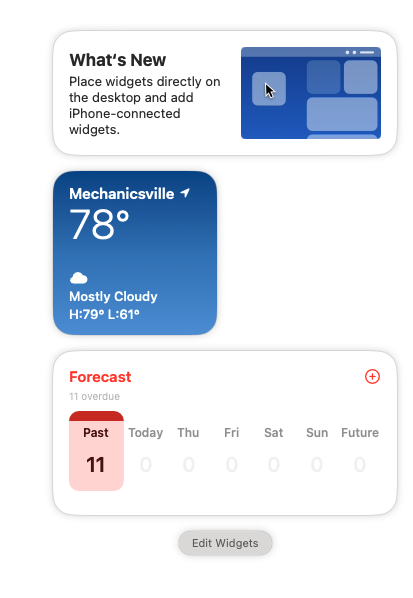
- Velciet un nometiet logrīku uz sava Mac datora darbvirsmas.
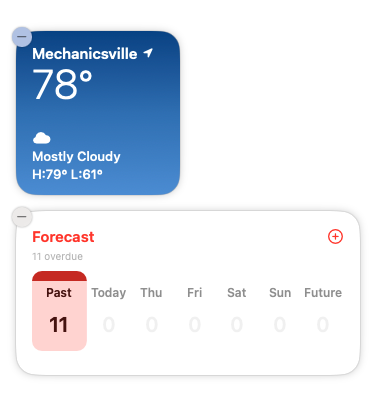
Jāatzīmē, ka šīs darbības faktiski pilnībā noņem logrīku no Mac datora paziņojumu centra. Tas, iespējams, būs labi lielākajai daļai lietotāju, taču, ja vēlaties, lai logrīki būtu dublēti, jūs nevēlaties veikt šīs darbības.
Kādi logrīki ir pieejami ar macOS Sonoma?
Ja vēlaties uzzināt, kurus logrīkus varat izmantot operētājsistēmā macOS Sonoma, mēs esam apkopojuši visas iespējas, kas jums būs pieejamas, tīri instalējot jaunāko macOS versiju. Tomēr ir vērts atzīmēt, ka, ja jums ir instalēta lietotne, kas piedāvā arī logrīkus, tie tiks parādīti arī sarakstā. Turklāt mēs sagaidām, ka ar turpmākajiem lietotņu atjauninājumiem būs pieejams vairāk logrīku, tagad, kad MacOS Sonoma ir izstrādātāju rokās.
- Baterijas.
- Statuss
- Kalendārs.
- Nākošais
- Datums
- Mēnesis
- Saraksts
- Pulkstenis.
- Pulkstenis I, II, III
- Pilsēta I, II, III
- Pasaules pulkstenis
- Kontakti
- Atrodi manu
- Mājas
-
Jaunumi
- Temats
- Šodien
- Piezīmes.
- Mape
- Piezīme
- Fotogrāfijas.
- Piedāvātie
- Albums
- Aplādes.
- Nākošais
- Atgādinājumi.
- Saraksts
- Safari.
- Lasīšanas saraksts
- Ekrāna laiks.
- Ikdienas aktivitāte
- Īsceļi.
- Īsceļš
- Īsceļu mape
- Akcijas.
- Skatīšanās saraksts
- Simbols
- Padomi
- Laikapstākļi.
- Prognoze
Kā noņemt logrīkus no darbvirsmas operētājsistēmā macOS Sonoma
Mēs esam ļoti pateicīgi, ka Apple ieviesa iespēju izmantot logrīkus darbvirsmā ar macOS Sonoma. Taču, ja izlemjat, ka vēlaties kaut ko mainīt vai aizstāt lietotni ar kaut ko citu, iespējams, vēlēsities dzēst un noņemt logrīkus no darbvirsmas. Tālāk ir norādīts, kā to izdarīt.
- Atbloķējiet savu Mac datoru.
- Noņemiet visus atvērtos lietotņu logus, nodrošinot skaidru skatu uz jūsu Mac datora darbvirsmu.
- Atrodiet logrīku, kuru vēlaties noņemt.
- Ja izmantojat skārienpaliktni, pieskarieties ar diviem pirkstiem, lai atvērtu nolaižamo izvēlni. Ja izmantojat peli, vienkārši noklikšķiniet ar peles labo pogu, lai atvērtu to pašu izvēlni.
- Iezīmējiet un atlasiet Noņemiet logrīku no izvēlnes.
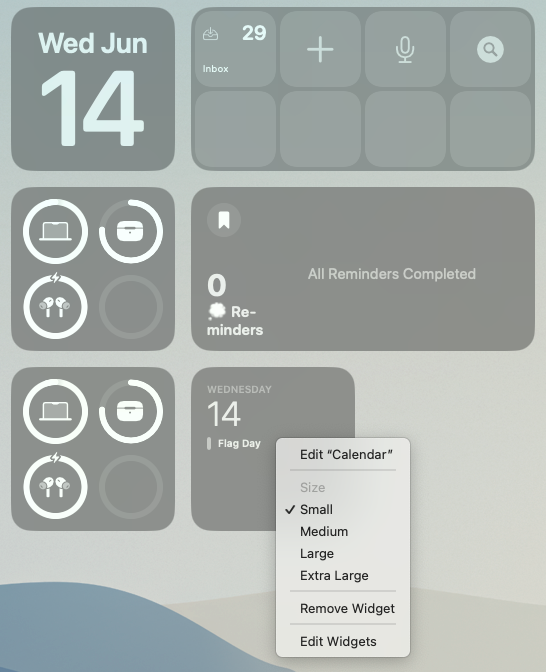
Logrīks tiks nekavējoties noņemts no darbvirsmas, taču, protams, tas pilnībā neizdzēš lietotni no jūsu Mac datora. Jūs vienmēr varat atgriezties un pievienot logrīku vēlāk vai arī iemest to paziņojumu centrā, ja vēlaties, lai tas būtu pieejams, bet tas nav nepieciešams darbvirsmā.
Endrjū ir ārštata rakstnieks, kurš dzīvo ASV austrumu krastā.
Gadu gaitā viņš ir rakstījis dažādām vietnēm, tostarp iMore, Android Central, Phandroid un dažām citām vietnēm. Tagad viņš pavada savas dienas, strādājot HVAC uzņēmumā, bet naktīs strādā kā ārštata rakstnieks.